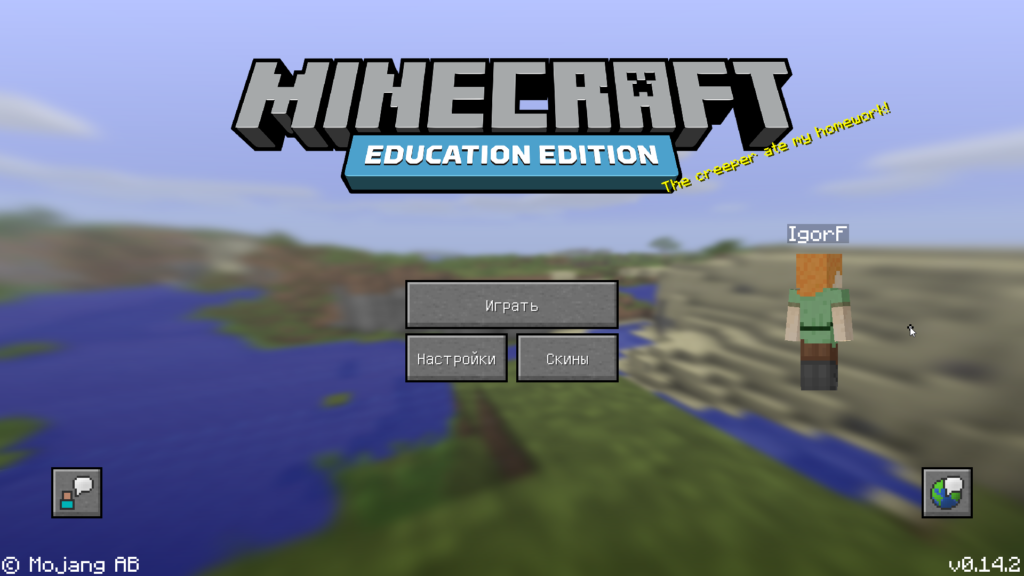
9 июня, было объявлено о возможности получить «ранний доступ» к Minecraft Education Edition — «образовательная версия» Майнкрафта, которая была анонсирована ещё в январе.
Как выяснилось, получить доступ к этой версии могут, не только школы или какие-то иные образовательные учреждения, но вообще все желающие. А поскольку, в комментариях к статье о Minecraft Pocket Edition 0.15, с нами любезно поделились инструкцией, то не попробовать её установить было просто нельзя! И естественно, я тут же воспользовался этой возможностью и спешу рассказать, что такое Minecraft Education Edition и чем эта версия отличается от обычного, привычного нам Майнкрафта.
Генератор: острова в океане
После установки сразу понимаешь, что это модифицированная Minecraft Windows 10 Edition. И отличия почти сразу бросаются в глаза.
Если не говорить о меню и логотипе, то уже при первом входе в игру бросается в глаза «островной» ландшафт. Я специально несколько раз пересоздавал карту и каждый раз оказывался на острове. Причём каждый остров представляет отдельный биом. Думаю, для этой версии была подготовлена специальная версия генератора.
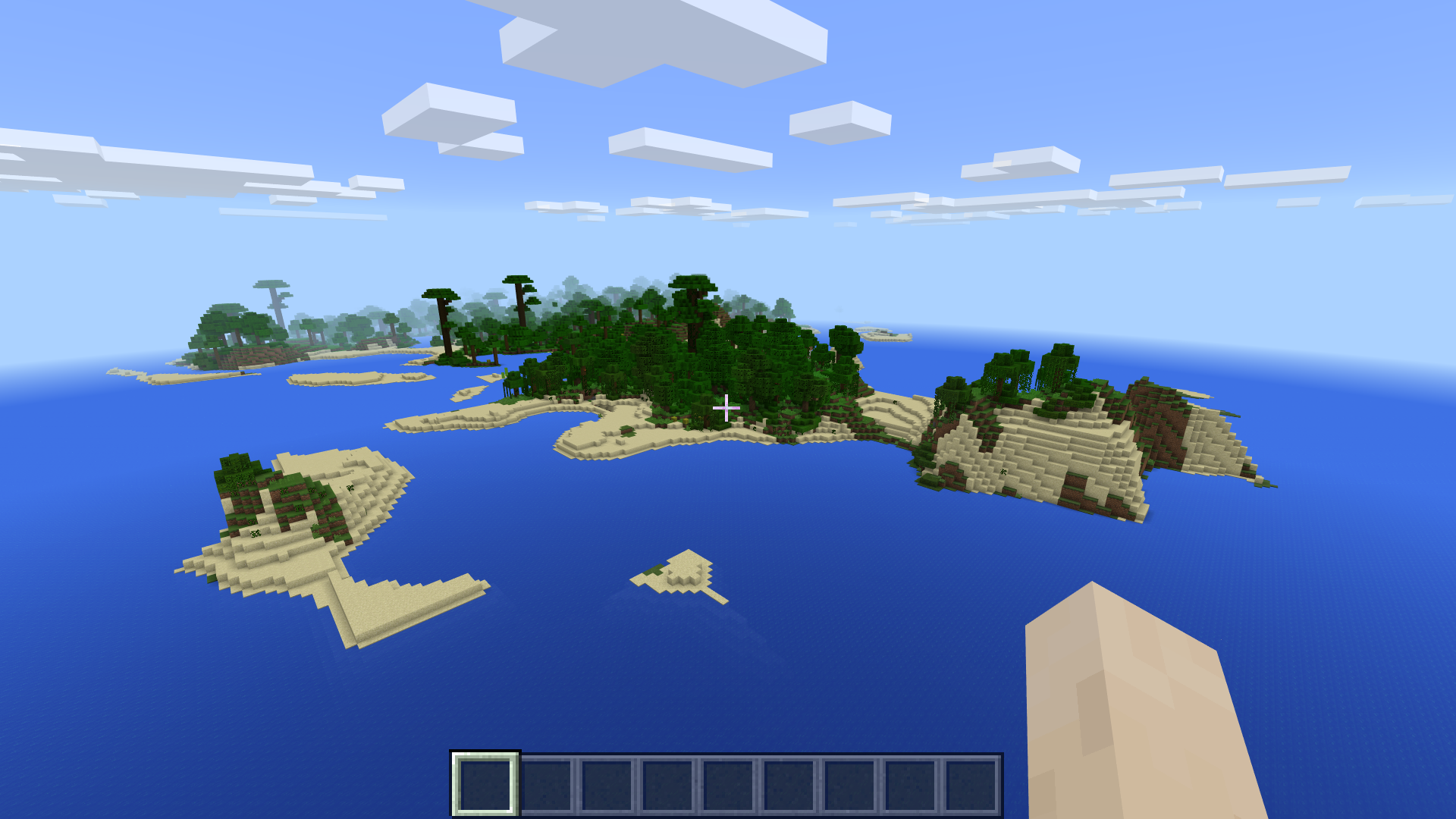
Импорт и экспорт мира
Кстати, сгенерированные миры можно экспортировать и потом импортировать обратно. Эта возможность была анонсирована для Minecraft Pocket Edition, но так в нём и не появилась. А здесь она уже есть: в меню игры есть соответствующие пункты. Карта экспортируется в один файл с расширением «mcworld», который представляет собой zip-архив, содержащий файлы с самими мирами.
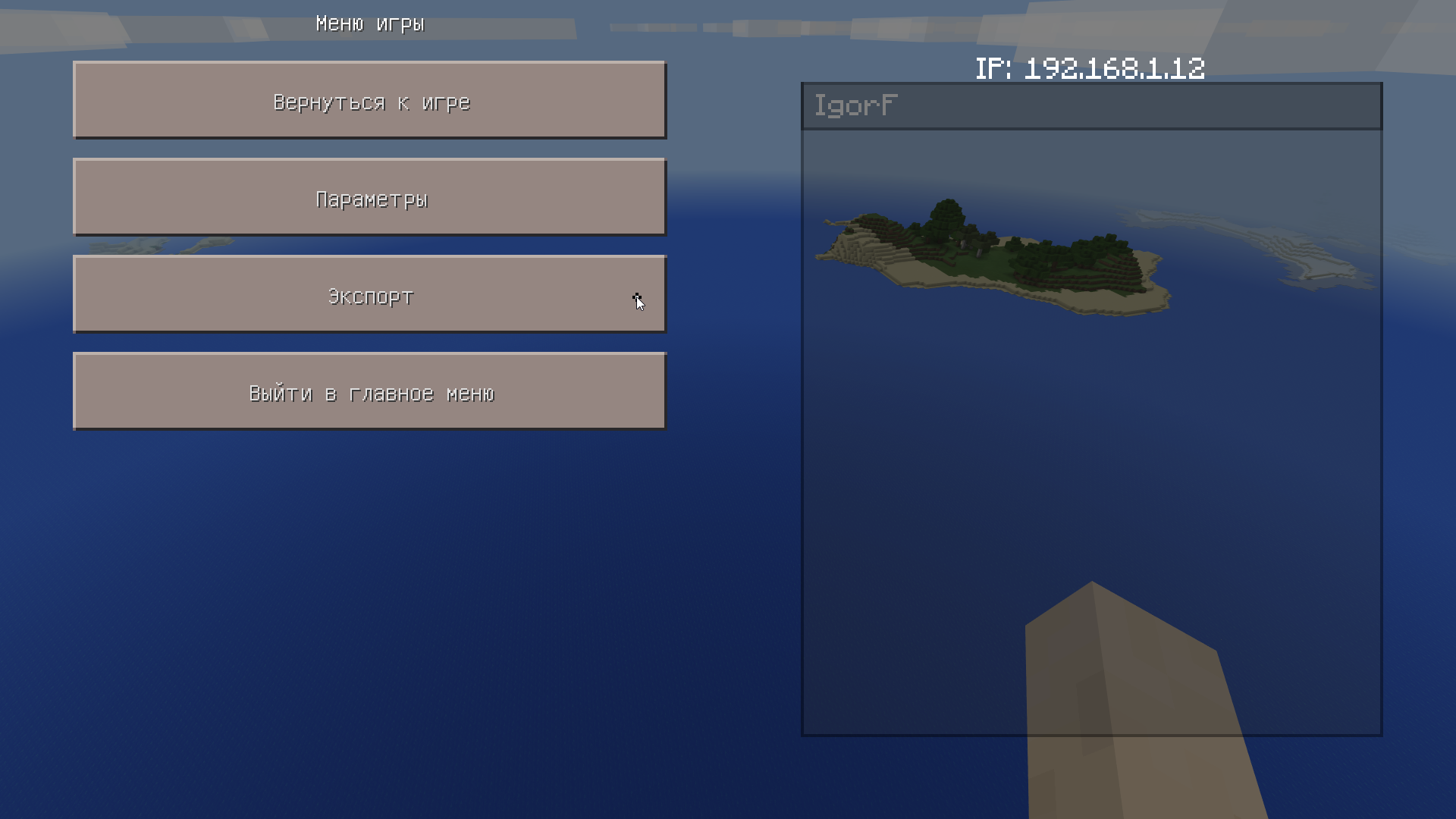
Новые блоки в Minecraft Education Edition
Покопавшись в меню «творческого инвентаря» я сразу нашёл новые и незнакомые блоки:
Блок Border (Граница)
Очень любопытный блок, мне даже захотелось реализовать его в виде плагина для bukkit или nukkit. Блок создаёт защиту по всей высоте в соответствующей ему точке X,Z. Вне зависимости от того где установлен это блок, обычным игрокам (студентам или ученикам ;)) через него нельзя перешагнуть или перелететь; нельзя сломать ни сам блок ни блоки ни под ним, ни над ним.
Блоки Allow (Разрешение) и Deny (Запрет)
Эти блок в чём-то схожи с блоком Border. Они также влияют на всё пространство выше и ниже блока. Allow соответственно разрешает строительство, а Deny — запрещает. Т.е. всё это по сути, заменяет плагины типа WorldGuard. Но вообще, уверен, появись эти блоки в обычном Майнкрафте (или обычном Minecraft Pocket Edition), то применение бы им нашлось, даже при наличии множества существующих плагинов на защиту территории.
Школьная доска: Board, Poster, Slate
Какая учёба без школьной доски?! Вот и разработчики подумали также и создали целых три вида досок, которые имитирует обычные меловые доски. Отличаются они только размером (и названием), на них можно писать… и всё.
NPC
В дополнение к обычным деревенщинам, в игре появились и разговорчивые персонажи — NPC. Возможностей у них не так уж и много. По сути они могут «говорить» — выводить текст и, если нужно, позволяют открывать какую-то ссылку.
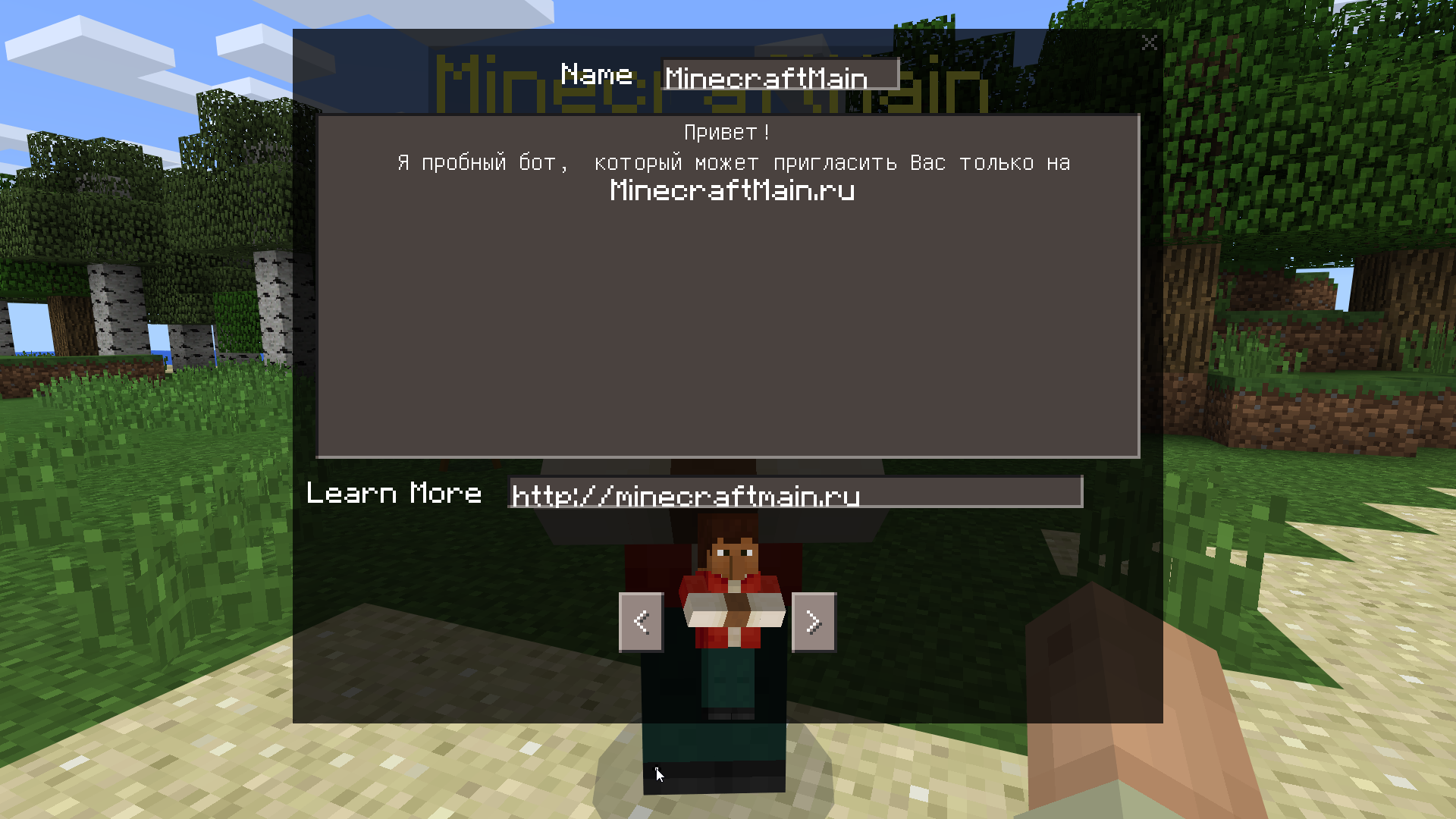
После того как NPC установлен, он будет показывать игрокам введённый текст.
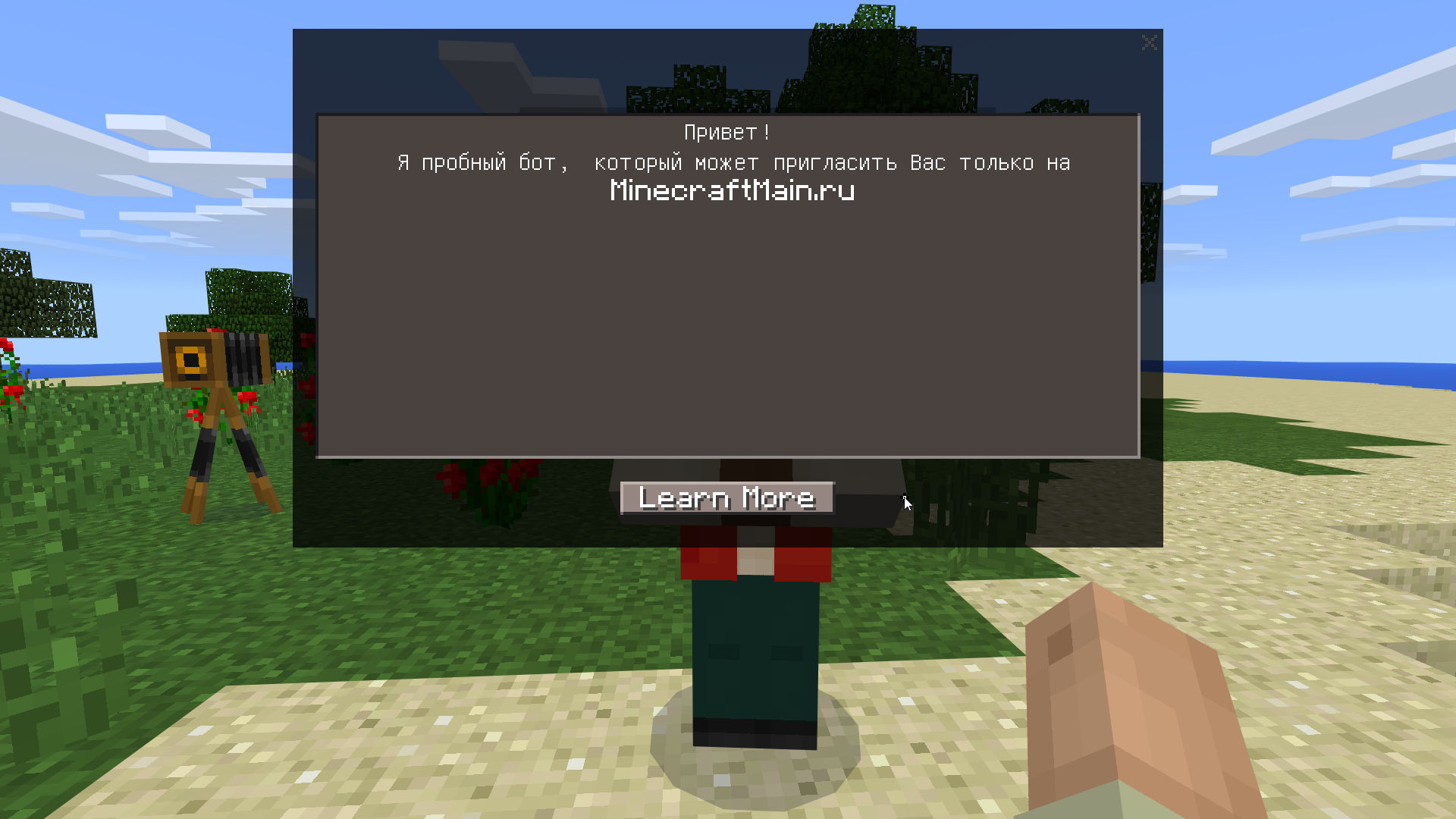
Фотоаппарат (Camera) и фотоальбом (Portfolio)
Фотоаппарат — это такая фишка именно портативного Майнкрафта, при этом он появившись в ранних версиях был потом исключён из игры. Но в Minecraft Pocket Edition 0.14 он снова появился, но без всякого функционала — не работает и даже может быть причиной зависания игры.
Зато в Minecraft Education Edition он отлично работает. При этом полученные фотографии, можно просмотреть прямо в игре — при помощи своеобразного альбома для фотографий, называющегося портфолио.
Фотографиям можно задать название, а весь фотоальбом можно экспортировать в виде zip-архива. Правда, получаемые фотографии таковы, что обычные скриншоты всё равно предпочтительнее.
Вот пожалуй все новые блоки, которые я обнаружил в игре. Но возможно, их больше, поскольку фотоаппарат и фотоальбом не были найдены в инвентаре творческого режима — их пришлось получать при помощи команды give.
Команды
Пожалуй это главное отличие Minecraft Education Edition от Minecraft Windows 10 Edition (и Minecraft Pocket Edition) — эта версия поддерживает команды. При этом реализованы привычные для пользователей ПК-Майнкрафта возможности: ссылки на игроков и сущности, а также подсказки. Подсказка для команды не требует нажатия кнопки TAB — она выводится автоматически в процессе набора команды.
Сам перечень команд, тоже не представляет ничего нового, за исключением команды ability — которая позволяет переключать игрокам режим режим игры на режим строительства: и это не связано с творческим режимом, а просто позволяет устанавливать и призывать специфические блоки и сущности: фотоаппараты, NPC, блоки-границы и т.п.
Заключение
Пожалуй это основные отличия Minecraft Education Edition от Minecraft Windows 10 Edition. Есть ещё и другие отличия, например, в этой версии нет возможности покупать скины, но какой-то набор скинов доступен сразу. Сетевой протокол игры, тоже отличается от обычного: мне не удалось подключиться к серверу Nukkit. Также я попробовал «импортировать» в игру файл с картой «Редстоунового особняка» (которую разработчики выпускали специально для демонстрации возможностей редстоуна), но и это не удалось.
Но это и не главное — это другая игра, у неё совсем другие задачи. И оценив возможности игры (и отличия), я всё же не опробовал главное. Я не понимаю, как может осуществляться образовательный процесс в Майнкрафте, чем могу учить школьников или студентов; можно ли вообще в Майнкрафте научить чему-то кроме игры…
Ну и хочется надеяться, что все эти отличия: импорт/экспорт карт, фотоаппараты и фотоальбомы, NPC с диалогами и всё остальное будет добавлено и в обычный Майнкрафт.
You might be surprised to know that Education Edition features some interesting bits and pieces that you can’t find in other versions of Minecraft.
P.S. Спасибо BPS за подробную инструкцию о том как получить доступ к Minecraft Education Edition.
P.P.S. Привожу эту инструкцию целиком:
«Получаем временно бесплатную Minecraft Education Edition (Windows 10):
- Переходим на сайт http://education.minecraft.net/getstarted;
- Регистрируемся в качестве администратора (выбираем Administrator, вводим эл.адрес и жмём Sumbit);
- Заполняем данные своей «фирмы» (любые, которые придут в голову, количество человек в фирме — желательно, не более 4), подтверждаем, что не робот через код (по SMS/звонку);
- Нас перебрасывает на страницу получения лицензии на игру, нажимаем «Получить», после чего нам предлагают либо скачать её для себя из Windows Store (откроется Windows Store), либо скачать отдельный установщик — тут всё по желанию пользователя;
- Устанавливаем, запускаем.»


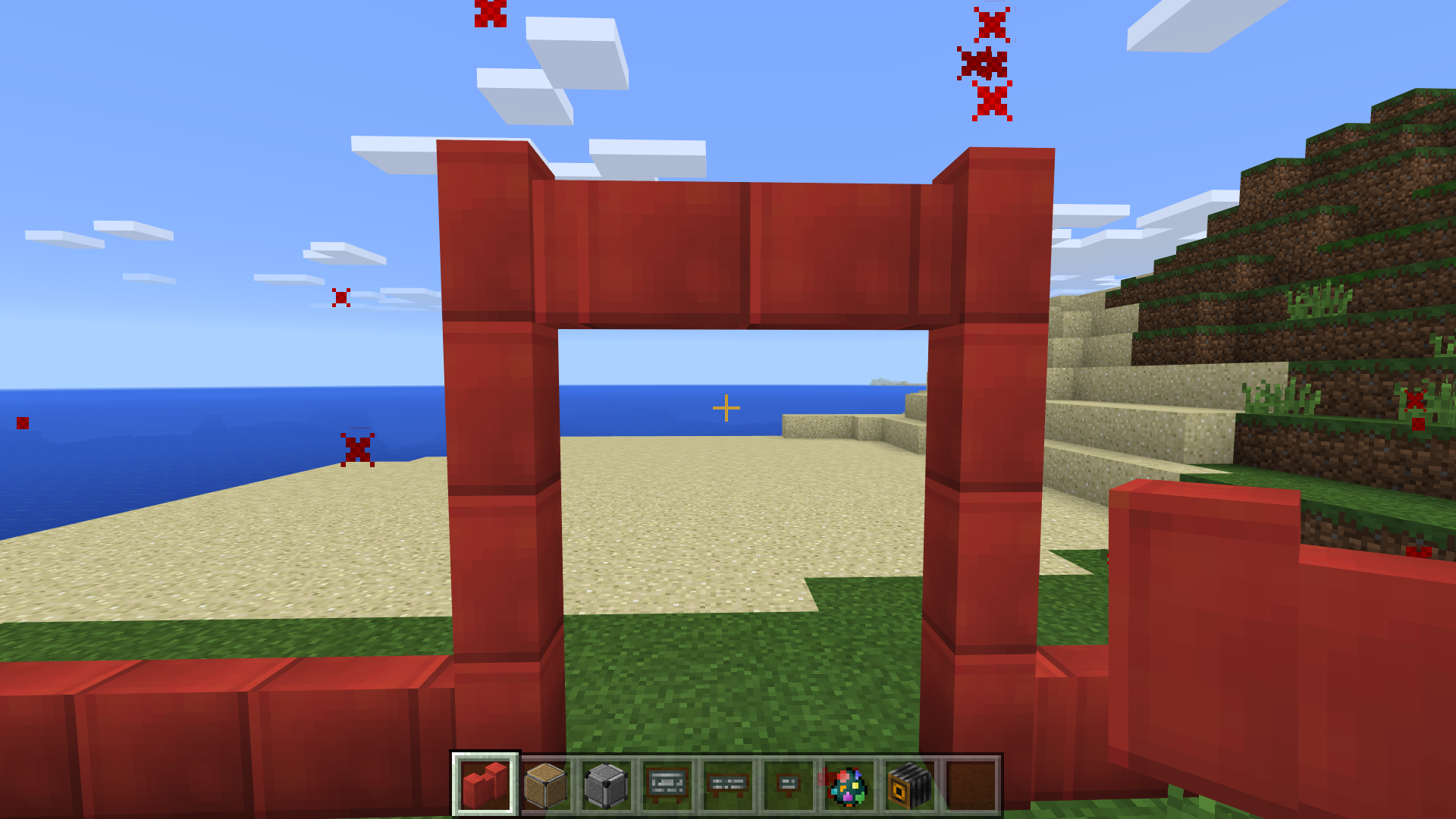

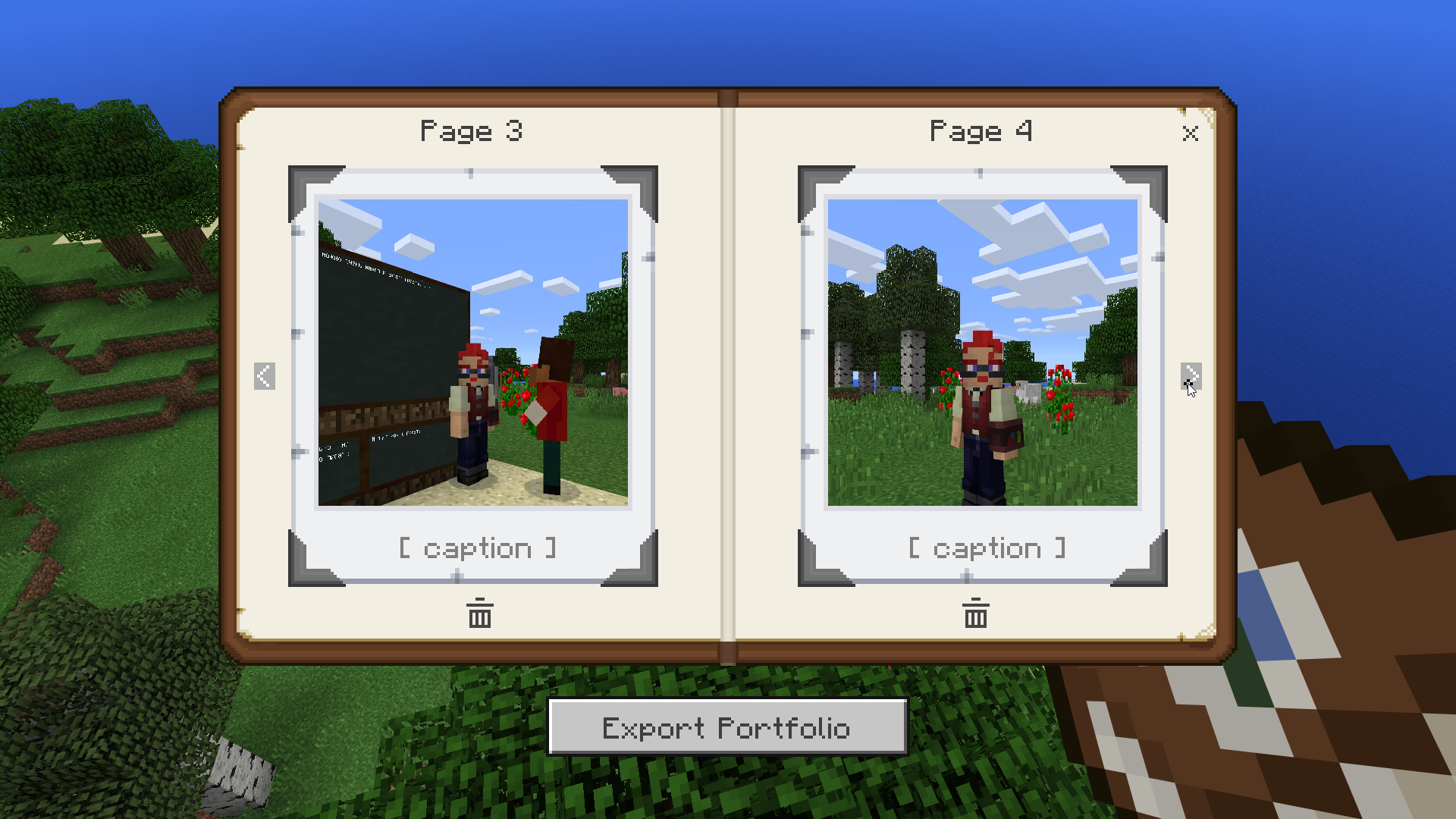
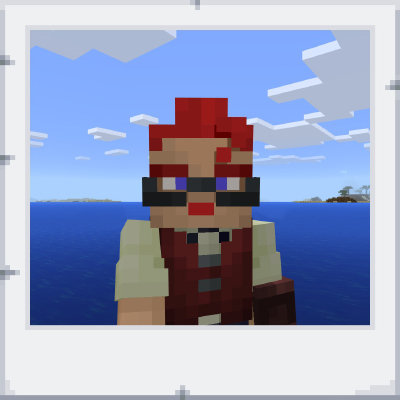
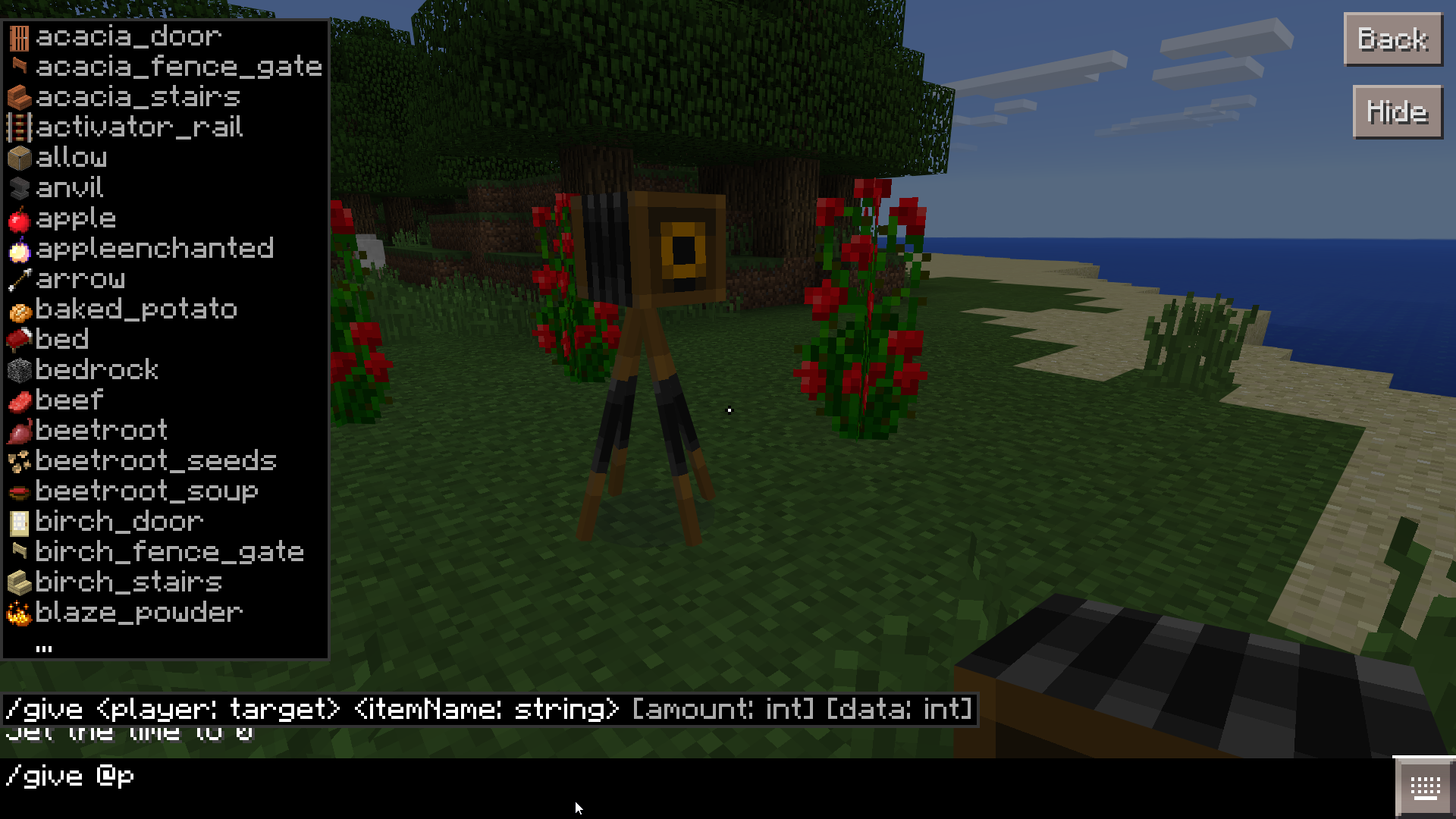

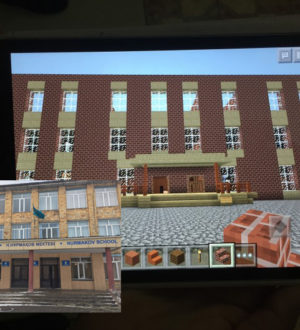
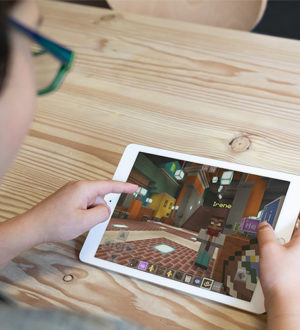

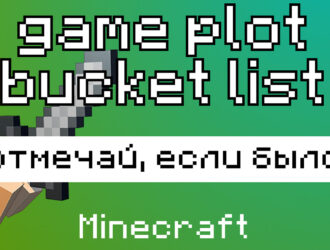







Мдааа… что у глав MS в головах творится, если они захотели игру сделать обучалкой. Чему она может научить???
з.ы. инструкция не работает, пишут что эта EE доступна только для Win10 и совсем недоступна для России. Т.е. они ещё и винду хотят таким образом пропихнуть. Бред…
Андрей, как часто бывает, эта идея родилась вовсе не в головах MS или Mojang. Ещё до Minecraft Education Edition существовал мод Minecraft Edu. Насколько я понял (я не интересовался специально этим проектом — поэтому могу ошибаться), это был мод на база Java-Майнкрафта, который был бесплатен (ну не считая необходимости наличия аккаунта Майнкрафта).
А тут они взяли инициативу в свои руки и выпустили соответствующий продукт.
Ну а насчёт назначения… Майнкрафт в данной ситуации это дополнительный инструмент. И как он будет использоваться — очень интересно. Я бы не отказался попасть на такой «урок». Не просто побродить по Education Edition, а именно посмотреть как эта версия будет использоваться для обучения.
Вот и учителям интересно, 3 июля группа учителей отправится на обучение использования Майнкрафт в школе… Это будет интересно… Особенно при условии, что часть учителя информатики и биолог. Я, конечно, биолог… Ничего пока не понимаю
Ого! Серьёзно что ли? А это где? Какая школа? Это будет Minecraft Education Edition или какая-то иная программа?
В Копенгагене в школе, где Майкрософт проводит так называемую Летнюю школу. Если всё получится расскажу
Буду очень благодарен! Это будет интересно.
Сейчас посмотрел, про Копенгаген пока ничего не нашёл, но третьего июля в Великобритании будет проводится мероприятие, посвящённое ИИ. Там тоже будет затронут Майнкрафт, а точнее платформа для ИИ Мальмо.
https://www.microsoft.com/en-us/research/event/ai-summer-school-2017/
Приедем 9 июля всё что смогу понять расскажу, ссылки на мероприятие тоже пришлю. Главное разобраться бы, я вроде бы обучаема, но довольно далека от этого всего… Зашла в поиске информации
Мне кажется, для Майкрософта сейчас актуально презентовать возможности изучения программирования (мне кажется, это самая интересная возможность: программировать можно визуально или на JavaScript).
Но возможности этим не ограничиваются, на сайте сайте Education Edition есть ссылки на планы уроков, которые обмениваются учителя, которые уже участвую в программе. Там конечно попадаются вещи притянутые за уши, но есть и очень неплохие.
Хорошей поездки, уверен будет интересно! Честно говоря, немного завидую Вашим ученикам ;)
А это тоже самое или какая-то другая фича?
https://www.youtube.com/watch?v=Ed5HMy9je3k
Если на видео с конференции что-то новое, можешь сделать обзор?
BByaAdmin, я всё «веселье» пропустил. Но уже поймал 0.15.0 на андройд. Видео пересмотрю, если что-то интересное увижу, обязательно напишу :)
Говорящие NPC.
Такая функция существует в Java-моде CustomNPCs.
https://vk.com/albums189750903?z=photo189750903_420370313%2Falbum189750903_00
Не только на острове.
Значит мне так везло :)
У меня не перебрасывало, если у вас не перебрасывает на установку после подтверждения, то, регистрируйтесь как student и пишите email, который вы написали когда регистрировались когда administrator, у меня например dan@schoolmine.onmicrosoft.com
кажется что-то подобное и имели в виду разработчики Minecraft: Education Edition, но как всегда — главное не выбор инструмента, а идея и
Команды (кстати, они будут поддерживать подсказки, которые мне понравились в Minecraft Education Edition);
именно такой эффект задумывался при реализации Minecraft: Education Edition, но тут великолепно обошлись и без
Ну и ну зачем делать школьную версию майна если они б могли добавить в обычный майн мне хз и xD
Разная модель лицензирования, разные цели и т.п.
клас ігра
Видимо автор не разобрался со всеми возможностями Minecraft: Education Edition, которая позволяет изучать языки программирования JavaScript и Scratch, а также ее можно использовать и на других уроках, кроме программирования. Разве можно делать выводы лишь мельком взглянув на программу
Видимо комментатор не обратил внимание на дату написания статьи. Тогда ничего подобного в Minecraft Education Edition не было. Разве можно делать выводы, мельком взглянув на одну статью? 😎